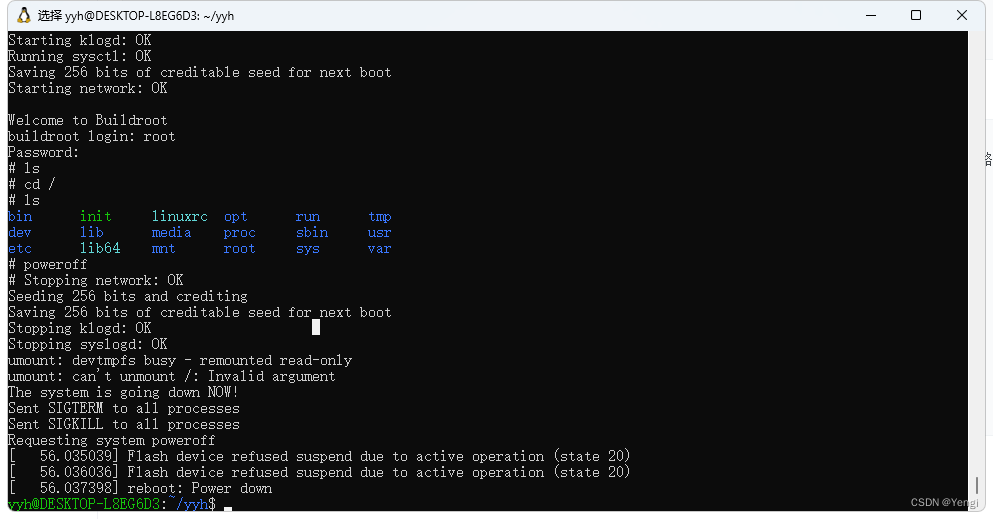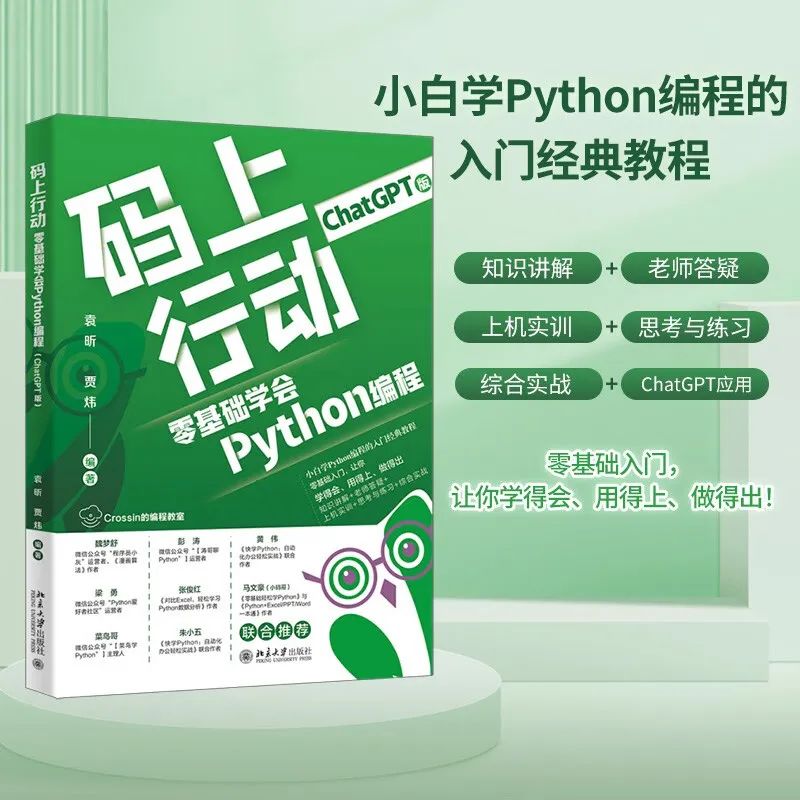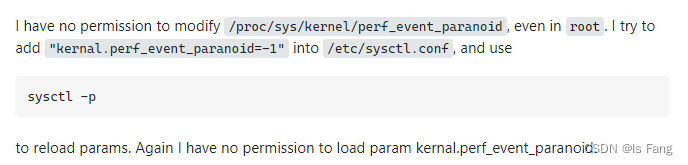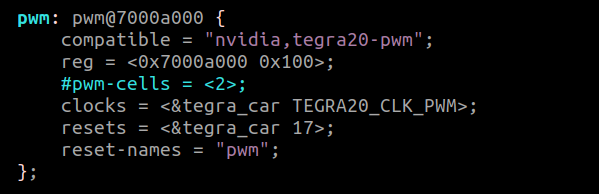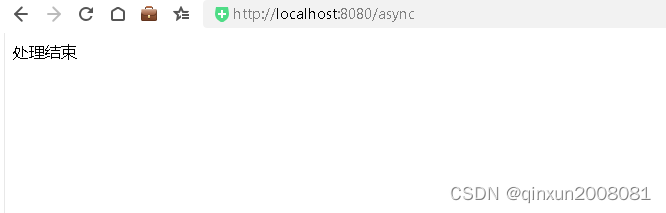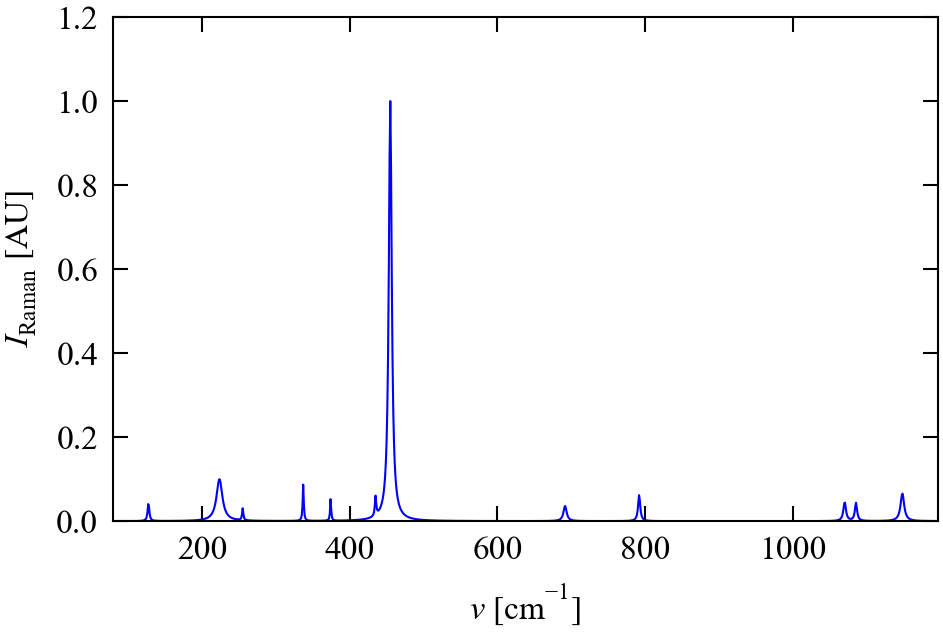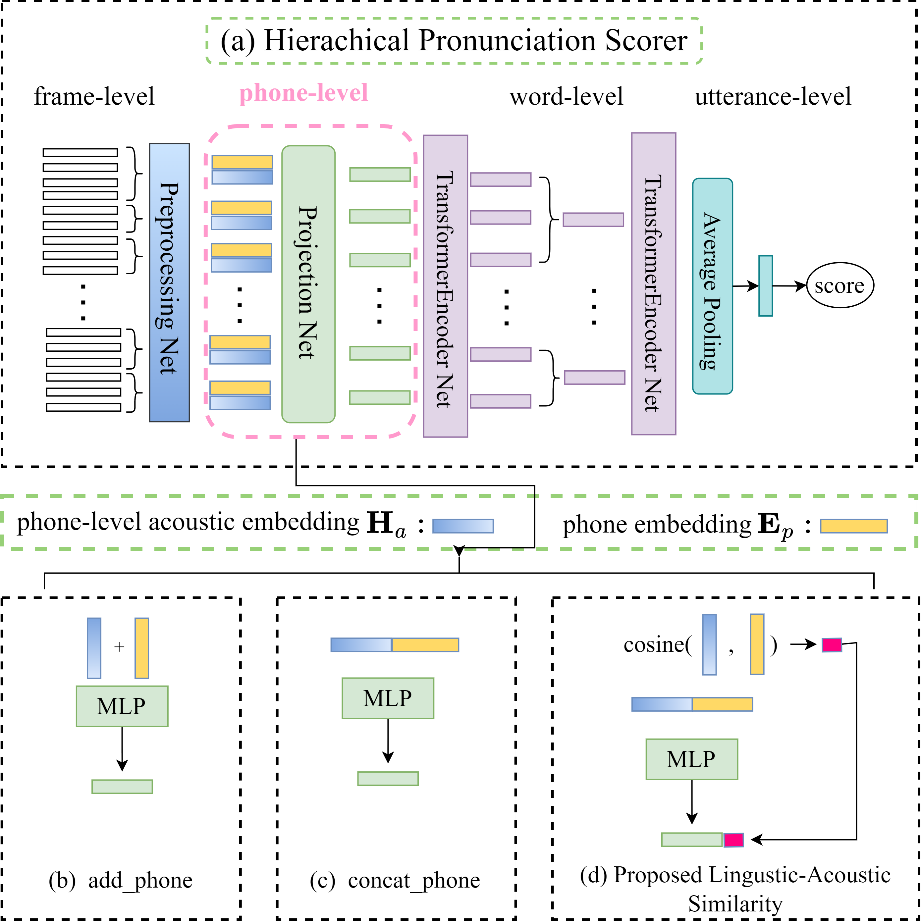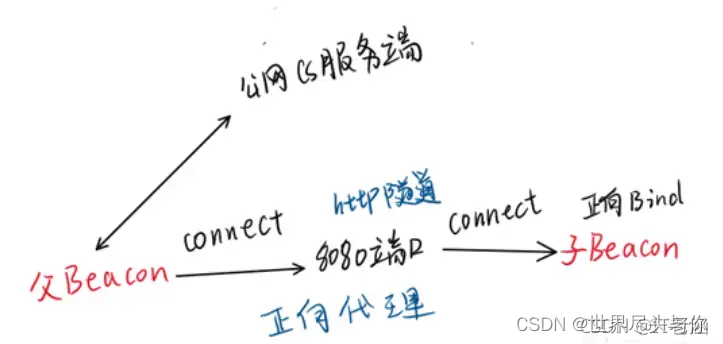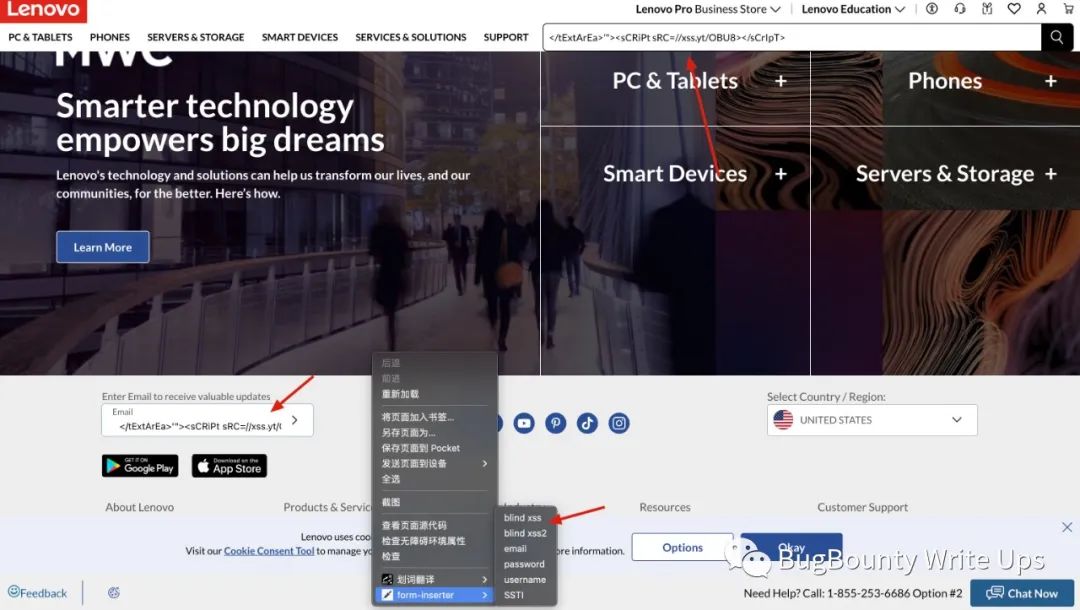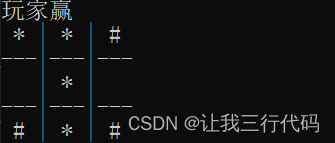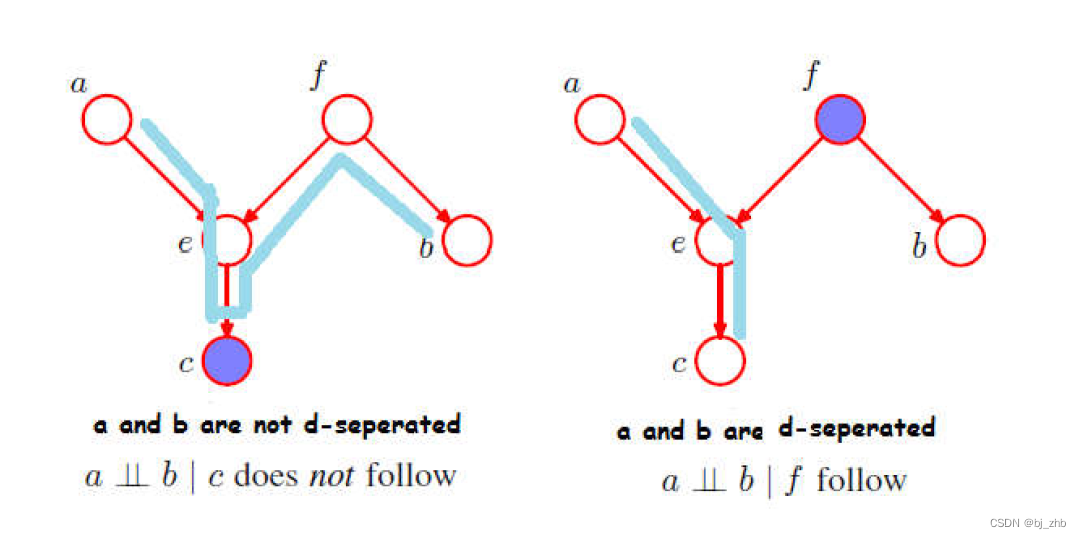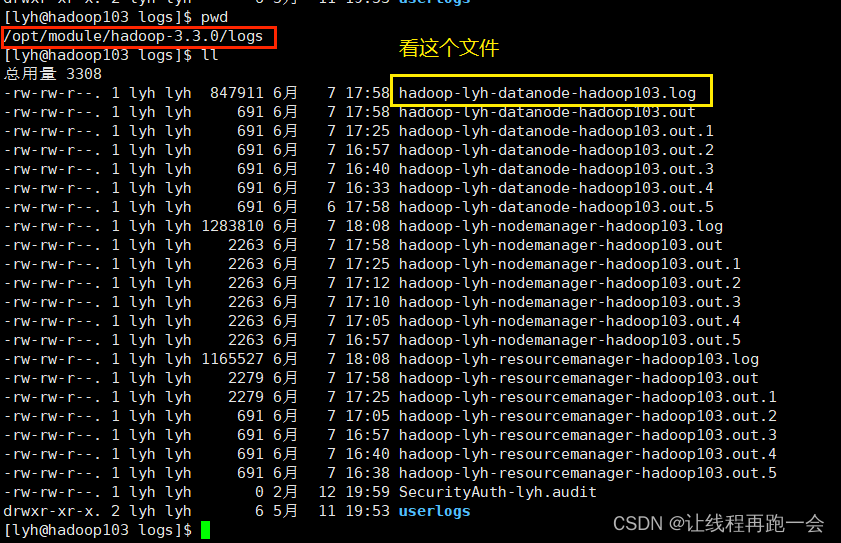文章目录
- 一、聚合报告(Aggregate Report)参数说明
- 二、准备工作
- 三、测试计划设计
一、聚合报告(Aggregate Report)参数说明
可以查看事务或者取样器在某个时间范围内执行的汇总结果
使用场景:用于评估测试结果
使用频率:极高
右键 >>> 添加 >>> 监听器 >>> 聚合报告(Aggregate Report)

所有数据写入一个文件(Write results to file / Read from file)参数参考 3.1
参数
-
Label:请求的名称,就是我们在进行测试的HTTP请求取样器的名称
-
样本(Samples):总共发给服务器的请求数量,如果模拟10个用户,每个用户迭代10次,那么总的请求数为:10*10 =100次
-
平均值(Average):平均响应时间,所有请求的平均响应时间,单位是毫秒
-
中位数:50%的用户响应时间不超过这个值
-
90% 百分位:90%的用户响应时间不超过这个值
-
95% 百分位:95%的用户响应时间不超过这个值
-
99% 百分位:99%的用户响应时间不超过这个值
-
最小值:请求的最小响应时间
-
最大值(Max):请求的最大响应时间
-
异常 %(Error):异常百分比。(错误请求的数量/请求的总数)
-
吞吐量(Throughput):每秒取样器执行的数量,相当于 TPS
-
接收 KB/sec(Received KB/sec):每秒接收的千字节数
-
发送 KB/sec(Sent KB/sec):每秒发送的千字节数
二、准备工作
慕慕生鲜: http://111.231.103.117/#/login
-
进入网页后,登录,页面提供了账户和密码
-
搜索框输入“虾”
-
右键检查或按F12,打开调试工具,点击搜索
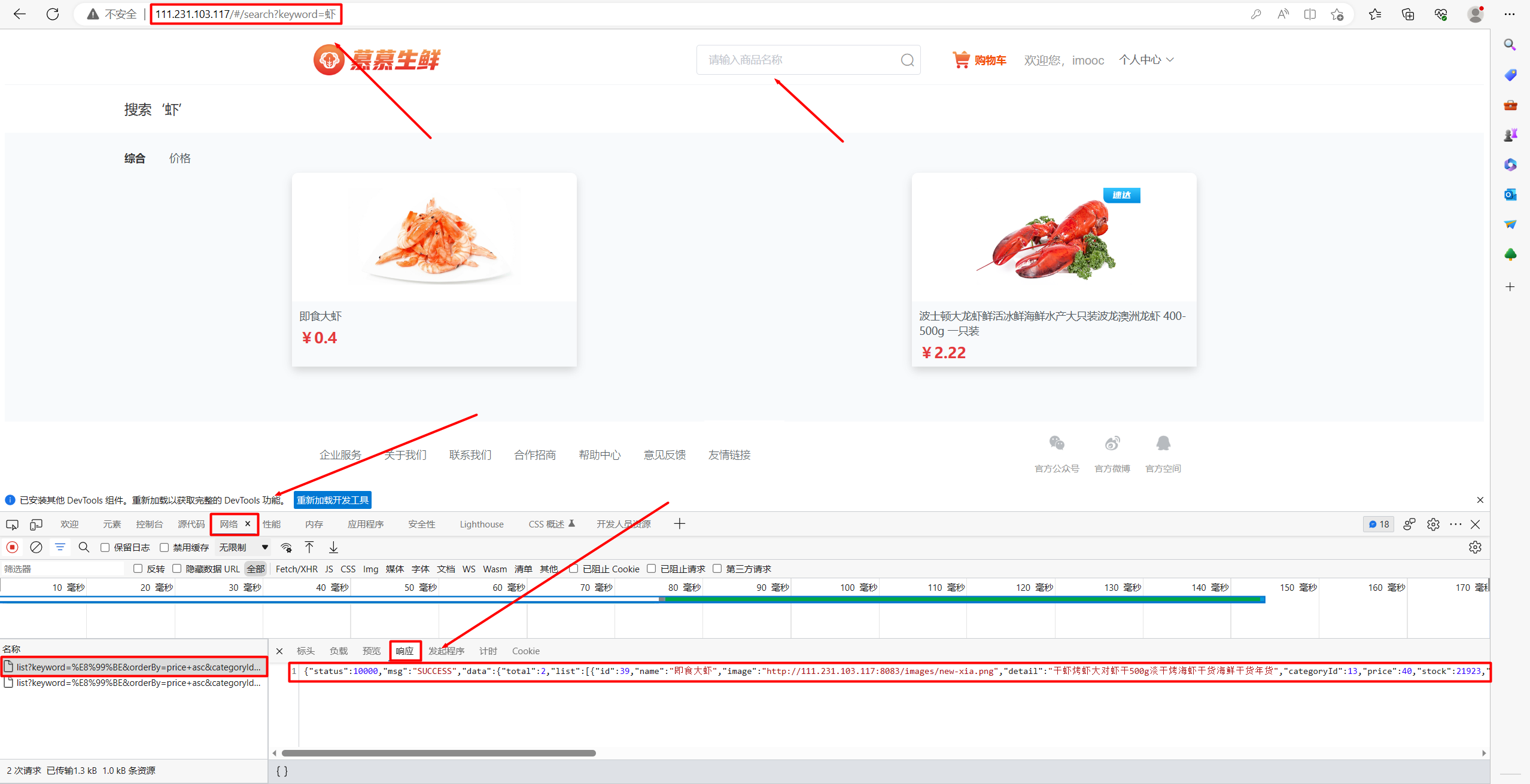
三、测试计划设计
(1)、测试计划右键 <<< 添加 <<< 配置元件 <<< 用户定义的变量

- 添加一个参数:ip,值为 111.231.103.117
(2)、测试计划右键 <<< 添加 <<< 测试片段 <<< 测试片段

- 名称:HTTP测试片段
(3)、在网页中,调试中点击网络,找到请求,点击负载,复制参数值

(4)、HTTP测试片段右键 <<< 添加 <<< 取样器 <<< HTTP请求

-
协议:GET
-
路径:/product/list
-
点击从剪切板添加,会自动添加;也可手动添加
(5)、HTTP请求右键 <<< 添加 <<< 配置元件 <<< HTTP请求默认值

-
协议:http
-
服务器名称或IP:${ip}
使用参数 ${ip} 获取
-
端口:8083
-
内容编码:utf-8
(6)、在网页中,调试中点击网络,找到请求,点击标头找到请求标头,复制所有请求标头
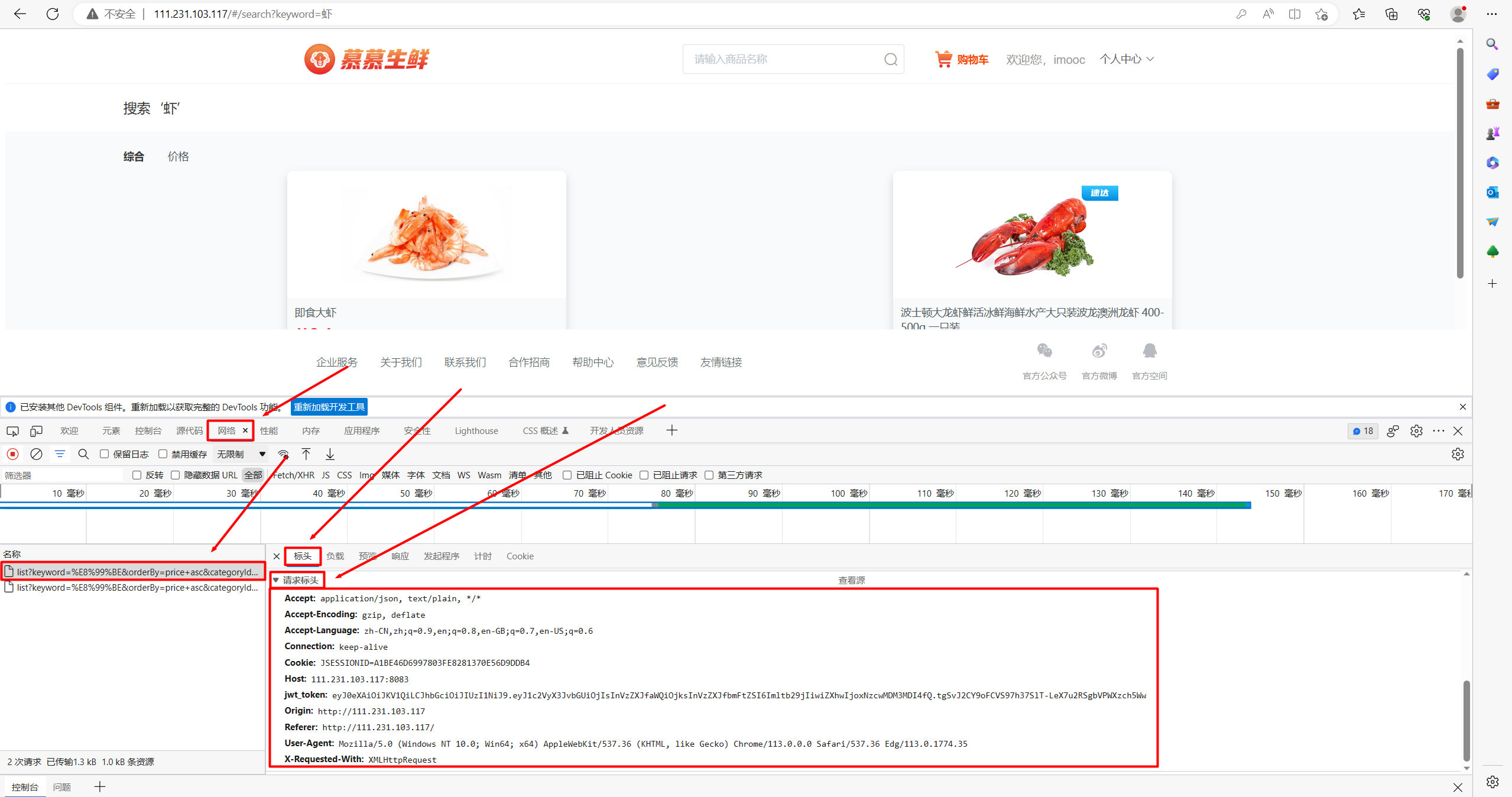
(7)、HTTP请求右键 <<< 添加 <<< 配置元件 <<< HTTP信息头管理器

- 点击从剪切板添加,会将复制的值自动添加进去
(8)、测试计划右键 <<< 添加 <<< 线程(用户)<<< 线程组

-
线程数:100
-
参数默认即可
(9)、线程组右键 <<< 添加 <<< 逻辑控制器 <<< 模块控制器

- 点击选择 “HTTP测试片段”
(10)、测试计划右键 <<< 添加 <<< 监听器 <<< 聚合报告
(11)、点击启动,点击聚合报告,查看请求

-
Label:请求的名称,就是我们在进行测试的HTTP请求取样器的名称
-
样本(Samples):总共发给服务器的请求数量,如果模拟10个用户,每个用户迭代10次,那么总的请求数为:10*10 =100次
-
平均值(Average):平均响应时间,所有请求的平均响应时间,单位是毫秒
-
中位数:50%的用户响应时间不超过这个值
-
90% 百分位:90%的用户响应时间不超过这个值
-
95% 百分位:95%的用户响应时间不超过这个值
-
99% 百分位:99%的用户响应时间不超过这个值
-
最小值:请求的最小响应时间
-
最大值(Max):请求的最大响应时间
-
异常 %(Error):异常百分比。(错误请求的数量/请求的总数)
-
吞吐量(Throughput):每秒取样器执行的数量,相当于 TPS
-
接收 KB/sec(Received KB/sec):每秒接收的千字节数
-
发送 KB/sec(Sent KB/sec):每秒发送的千字节数